Daftar isi
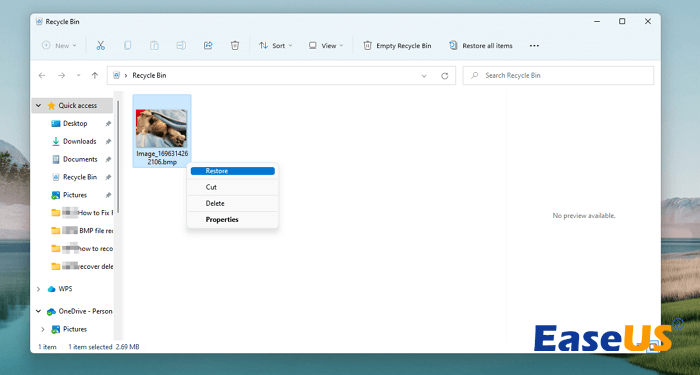
Bagaimana cara mendapatkan kembali item yang terhapus di laptop HP saya?
- Untuk membuka Recycle Bin, klik dua kali ikonnya.
- Temukan foto terhapus yang ingin Anda dapatkan kembali.
- Klik kanan pada berkas dan pilih "Pulihkan".
Semua gambar dan video saya hilang dari laptop HP. File gambar tampak kosong dan pencarian drive C: untuk jpeg dll. juga tidak memunculkannya. Gambar-gambar itu ada di sana sebelum pembaruan. Saya mencari di folder untuk Windows dan tidak ada apa-apa. Tolong bantu, gambar-gambar ini berasal dari ponsel Samsung lama yang tidak dapat saya akses. Apa yang terjadi dan bagaimana cara mengembalikannya? :(
terima kasih -dari Komunitas Microsoft
Kehilangan foto pada laptop HP dapat terjadi ketika Anda tidak sengaja menghapus foto yang salah, memformat hard disk HP, atau melakukan pembersihan disk. Apakah mungkin untuk memulihkan gambar-gambar ini pada laptop HP? Tentu, foto-foto yang dihapus tidak akan langsung dihapus dari laptop HP, dan Anda memiliki beberapa cara untuk mendapatkan kembali gambar-gambar yang dihapus.
Dalam bagian ini, Anda akan mempelajari empat panduan terperinci untuk memulihkan foto yang terhapus dari laptop HP . Teruslah membaca untuk menindaklanjutinya.
Metode 1. Cara Mengembalikan Foto yang Terhapus dari Laptop HP dengan Software Recovery
Solusi pertama seharusnya menjadi cara yang paling efektif saat Anda tidak sengaja menghapus foto dan mengosongkan Recycle Bin. Dalam kasus tersebut, Anda tidak dapat menemukan gambar di folder Recycle Bin atau folder lainnya.
Untuk memulihkan foto yang terhapus dari laptop dengan cepat, sebaiknya Anda tidak menggunakan laptop dan tidak menulis data baru di dalamnya. Kemudian, cari perangkat lunak pemulihan foto laptop HP yang andal untuk memindai dan memulihkan foto yang hilang dari penyimpanan internal. EaseUS Data Recovery Wizard adalah program yang paling direkomendasikan untuk memulihkan gambar yang hilang dengan mudah. Percayai tautan unduhan di bawah ini untuk mendapatkan versi uji coba gratis, dan Anda dapat membayar untuk versi pro setelah mencoba produk tersebut.
Perangkat lunak pemulihan foto yang luar biasa ini mendukung pemulihan file PNG yang dihapus dari laptop HP dan juga foto JPEG, GIF, dan bahkan RAW yang dihapus. Anda dapat memulihkan foto yang dihapus dari hard drive laptop HP dengan langkah-langkah sederhana. Lihat tutorial berikut sekarang:
Langkah 1. Jalankan perangkat lunak pemulihan laptop EaseUS HP dan pilih disk lokal untuk dipindai. Perangkat lunak akan menjalankan pemindaian Cepat dan pemindaian mendalam untuk membantu Anda menemukan semua gambar yang terhapus dari laptop HP.

Langkah 2. Pilih "Pictures" untuk menampilkan semua foto yang hilang di laptop HP. Foto-foto akan dibagi ke dalam beberapa jenis file; Anda dapat memilih folder tertentu untuk memeriksa lebih lanjut. Klik tombol Preview di sisi kanan untuk memeriksa detail foto.

Langkah 3. Pastikan setiap foto yang ingin Anda pulihkan dari laptop HP telah dipilih. Klik tombol Pulihkan untuk mengembalikan foto-foto ini ke lokasi baru.

Setelah menggunakan perangkat lunak pemulihan foto yang hebat ini, Anda dapat berbagi halaman yang bermanfaat di media sosial seperti Facebook atau LinkedIn dan membantu lebih banyak pengguna laptop HP!
Metode 2. Cara Mengembalikan Foto yang Terhapus dari Recycle Bin Laptop HP
Tahukah Anda di mana foto yang dihapus pada laptop HP? Apakah foto tersebut dihapus secara permanen? Tidak, gambar yang dihapus dari disk lokal HP akan dipindahkan ke Recycle Bin. Apa itu Recycle Bin pada laptop Windows? Recycle Bin adalah folder yang dapat menyimpan file yang baru saja dihapus selama 30 hari. Jika pengguna menyesali penghapusan tersebut, mereka dapat dengan mudah mengambil kembali foto yang dihapus dari Recycle Bin Windows.
Langkah 1. Segera temukan Recycle Bin di desktop laptop HP. Klik dua kali ikon tersebut untuk membuka folder Recycle Bin, lalu klik kanan > Buka juga akan berfungsi.

Langkah 2. Di folder ini, Anda dapat melihat semua file yang baru saja dihapus, termasuk foto yang dihapus. Pilih satu atau beberapa foto dan klik kanan untuk mengembalikannya.
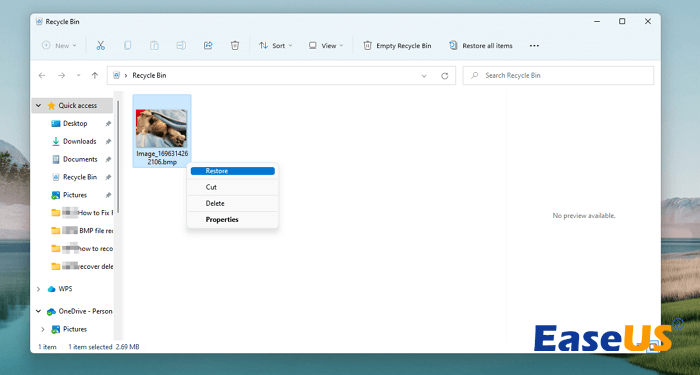
Setelah mengklik "Kembalikan", gambar yang dipilih akan segera kembali ke lokasi semula. Untuk informasi lebih lanjut tentang pemulihan Recycle Bin, lihat bagian berikut:
Memulihkan File yang Terhapus dari Recycle Bin dengan 4 Cara
Pertama, Anda dapat memulihkan file yang dihapus dari Recycle Bin secara langsung. Jika Anda mengosongkan Recycle Bin atau data tidak didaur ulang, perangkat lunak pemulihan file EaseUS dan 2 cara manual dapat membantu! Baca selengkapnya >>
Metode 3. Mengembalikan Foto yang Terhapus dari Laptop HP melalui File History
Jika Anda telah mengaktifkan Riwayat Berkas Windows dengan perangkat penyimpanan eksternal, Anda dapat memperoleh kembali foto yang dihapus dari laptop HP dengan cadangan Riwayat Berkas. Ikuti langkah-langkah di bawah ini untuk memeriksa cadangan Riwayat Berkas:
Langkah 1. Gunakan kotak pencarian untuk membuka jendela Riwayat Berkas dengan cepat. (Ketik riwayat berkas di kotak pencarian dan tekan tombol Enter untuk menemukan Riwayat Berkas dengan cepat.)

Langkah 2. Fokus pada sisi kiri dan pilih "Pulihkan berkas pribadi". Kemudian, jendela baru akan muncul.
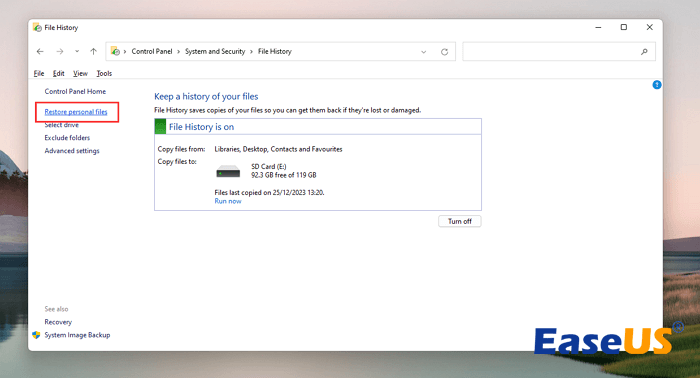
Langkah 3. Anda dapat mengeklik tanda panah di samping tombol pulihkan untuk memeriksa versi sebelumnya. Setelah menemukan versi folder target, klik tombol hijau untuk memulihkan foto atau folder gambar yang dipilih.

Metode 4. Mengembalikan Folder Foto ke Versi Sebelumnya
Ada cara lain untuk mengakses cadangan Riwayat File. Jika Anda baru saja kehilangan beberapa gambar dari folder gambar. Anda dapat menggunakan metode ini untuk mengembalikan versi folder sebelumnya :
Langkah 1. Temukan folder di File Explorer tempat Anda menghapus gambar.
Langkah 2. Klik kanan folder > Properti > Versi Sebelumnya. Kemudian, titik pemulihan sebelumnya akan muncul, dan Anda dapat memilih salah satunya untuk memulihkan folder foto yang dihapus ke versi sebelumnya dan mendapatkan kembali gambar yang dihapus.
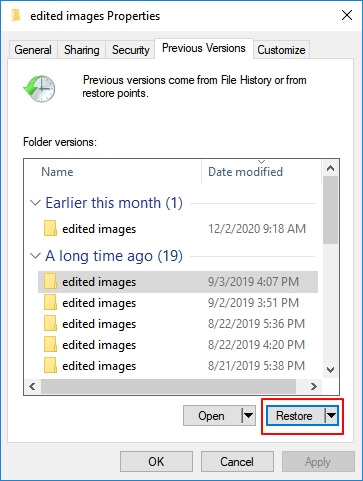
Jika Anda tidak memiliki cadangan terkini dan Riwayat File tidak berfungsi, kembali ke metode pertama dan pulihkan foto yang terhapus dari laptop HP dengan EaseUS Data Recovery Wizard .
Kesimpulan
Semua metode terbaik untuk pemulihan foto laptop HP disajikan dalam bagian ini. Jika Anda meminta saran dari para ahli pemulihan atau pendapat editor, menerapkan perangkat lunak pemulihan akan menjadi pilihan yang tepat. Unduh alat pemulihan EaseUS sekarang dan temukan gambar yang hilang dari perangkat HP tanpa usaha.
Tanya Jawab Umum tentang Pemulihan Foto Terhapus di Laptop HP
Teruslah membaca bagian terakhir untuk mempelajari lebih lanjut tentang topik kita:
1. Bagaimana cara memulihkan foto yang terhapus secara permanen dari laptop HP saya?
Cara terbaik untuk memulihkan foto yang terhapus permanen dari laptop HP adalah menggunakan File History atau Backup. Jika foto terhapus permanen atau terhapus dari perangkat penyimpanan, Anda tidak dapat memulihkannya lagi dengan perangkat lunak pemulihan foto.
2. Bisakah perangkat lunak pemulihan data memulihkan foto yang terhapus dari laptop HP?
Tentu saja. Perangkat lunak pemulihan data seperti EaseUS Data Recovery Wizard hanya dapat menggunakan tiga langkah sederhana untuk memanggil kembali gambar yang dihapus dari laptop HP. Anda hanya perlu memindai, melihat pratinjau, dan memulihkannya dengan alat pemulihan EaseUS.
3. Apa perangkat lunak pemulihan foto terhapus laptop HP yang terbaik?
Pilih salah satu perangkat lunak pemulihan laptop HP berikut untuk memulihkan foto yang terhapus:
- 1. Panduan Pemulihan Data EaseUS
- 2. Pemulihan Data Stellar
- 3. Pulihkan File Saya
- 4. Pemulihan
- 5. Bor Cakram
- 6. FotoRekaman
- 7. Remo Pulihkan
- 8. Studio R
- 9. Acronis Menghidupkan Kembali
- 10. Pemulihan Data Puran
Artikel Terkait
-
Cara Mengembalikan Video yang Terhapus di PC Windows 11/10
![author icon]() Daisy/2024/09/10
Daisy/2024/09/10
-
Cara Memaksa Menghapus Folder atau File di Windows 10/Windows 11
![author icon]() Daisy/2024/09/10
Daisy/2024/09/10
-
Memperbaiki Video_Scheduler_Internal_Error di Windows 10/11
![author icon]() Daisy/2024/09/23
Daisy/2024/09/23
-
Membatalkan Perubahan di Excel Setelah Menyimpan dan Menutup dengan 4 Cara
![author icon]() Daisy/2024/09/20
Daisy/2024/09/20
